qq群如何设置群成员等级 qq群怎编辑群成员称号
1、进入群聊天窗口,点击如图这个设置图标。

2、进入后点击“设置”

3、在设置栏下面成员信息,点击编辑头衔。
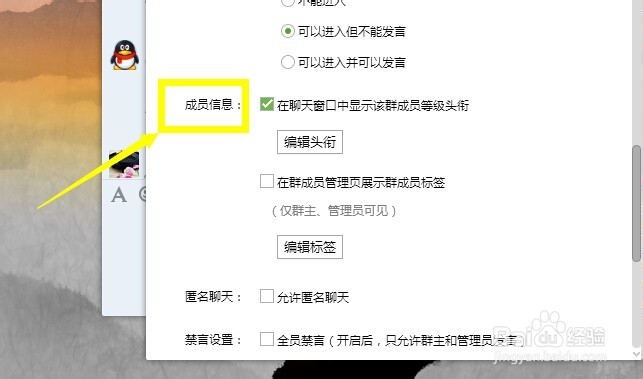
4、里边有7种常见的头衔,系统已经设置好了,可以直接使用。

5、当然了,你也可以发挥你的聪明才智,自定义一组。
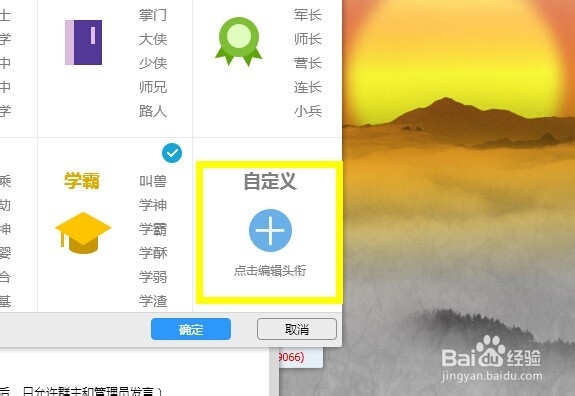
6、点击自定义,里边有6个级别等你编辑。
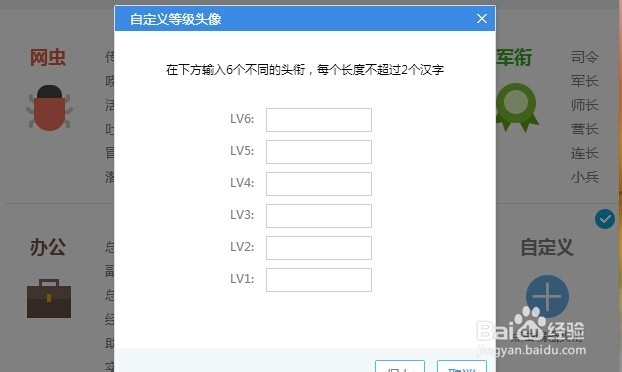
7、我这个选择学霸系列,点击既有有一个勾,表示你选择了这个。
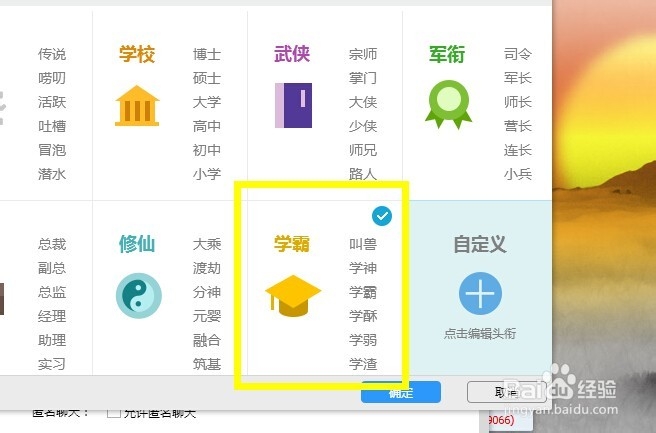
8、再次进入群里,如图,就显示了群成员的身份头衔了,是不是很有趣呀。

声明:本网站引用、摘录或转载内容仅供网站访问者交流或参考,不代表本站立场,如存在版权或非法内容,请联系站长删除,联系邮箱:site.kefu@qq.com。
阅读量:86
阅读量:172
阅读量:164
阅读量:114
阅读量:121